Việc laptop khi sạc pin không vào hoặc có thông báo lỗi “Plugged in not charging” sẽ có ảnh hưởng rất lớn và gây khó khăn cho việc sử dụng laptop. Thật khó chịu khi đang cần sử dụng laptop để phục vụ việc học tập hoặc làm việc nhưng làm đủ mọi cách nào mà laptop không vào pin mà cắm vào thì không thể vào điện. Đây cũng là một trong những lỗi khá phổ biến đối với những chiếc laptop có thời hạn sử dụng lâu ngày hoặc làm việc liên tục. Hãy cùng đọc qua bài viết của chúng tôi để biết các xử lí như thế nào nhé.
Nguyên nhân
Thông thường, lỗi laptop báo sạc nhưng không vào pin xảy ra phổ biến ở những dạng laptop đã hoạt động được nhiều năm, sử dụng thường xuyên gây ra các lỗi ở phụ kiện sạc hoặc chân cắm sạc, đơn giản nhất là pin đã không còn sử dụng được nữa. Ngoài ra, các nguyên nhân chính gây ra lỗi này cũng được tổng hợp như sau:
Có thể do pin trên laptop của bạn bị chai, bị hỏng dẫn đến tình trạng cắm sạc bao lâu nhưng pin cũng không thể tích trữ được điện năng để hoạt động.
Có thể do lâu không sử dụng khiến cho pin laptop luôn ở tình trạng xả kiệt 0%, lâu ngày sẽ khó kích điện lên được dù sạc cũng không vào.
Có thể do máy tính laptop của bạn đang bị nhiễm virus, phần mềm độc hại hay lâu ngày gây ra lỗi
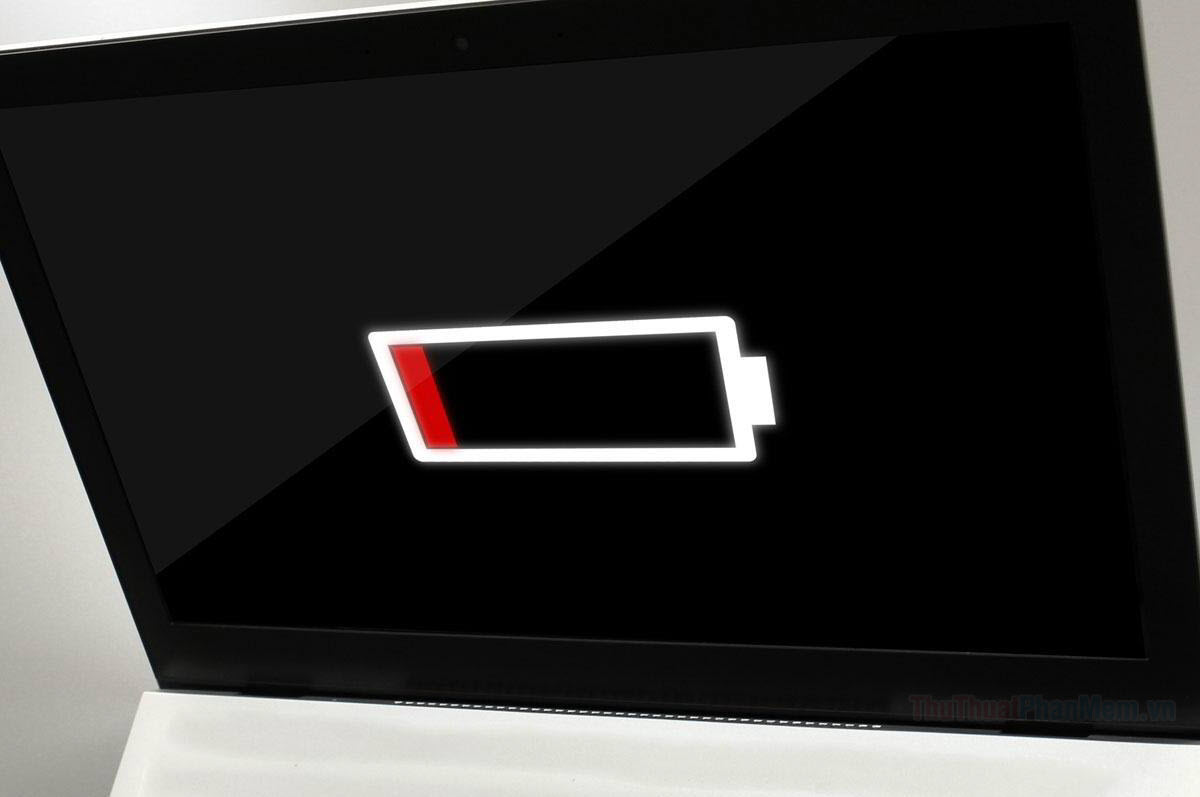
Một nguyên nhân khác cũng có thể là do laptop bị hỏng, lỗi phần cứng dẫn tới tình trạng dù pin có vào nhưng bật cũng không lên và không thể sử dụng được laptop
Do driver trên laptop bị hỏng khiến cho pin lap không thể sạc được hoặc có sạc vào cũng không thể sử dụng được.
Có thể trên laptop có năng lượng tĩnh khiến máy không cập nhật được nguồn điện của pin.
Các cách xử lý lỗi
Vào Battery Driver
Bước 1: Nhấn vào biểu tượng Tìm kiếm > Nhập Device Manager vào ô tìm kiếm > Ấn Enter.
Bước 2: Chọn Batteries > Phải chuột tại mục Microsoft ACPI-Compliant Control Method Battery > Chọn Uninstall device.
Bước 3: Click chọn Uninstall để gỡ cài đặt Driver.
Bước 4: Cài đặt lại device Microsoft ACPI-Compliant Control Method Battery.
Click phải chuột tại Batteries > Chọn Scan for hardware changes hoặc khởi động lại máy tính; driver sẽ tự động được cài đặt lại.
Nguồn điện
Laptop sạc pin không vào cũng có thể là do nguồn điện.
Bạn hãy thử kiểm tra xem máy tính của mình đã được cắm vào nguồn điện ổn định chưa; hay ổ cắm điện và phích cắm có được gắn chắc chắn với nhau không nhé!
Dây sạc
Bạn hãy dùng tay kiểm tra dọc dây xem dây sạc có bị đứt ngầm không. Nếu có dụng cụ, bạn có thể kiểm tra thông mạch của dây sạc hoặc tháo bộ chuyển đổi (adapter) để kiểm tra kỹ hơn.
Đồng thời, nếu có mùi khét phát ra từ dây sạc thì có thể dây sạc laptop của bạn đã bị hỏng.
Đổi sạc mới

Bạn có thể thay sạc pin mới cho laptop để khắc phục lỗi sạc pin không vào.
Lựa chọn tốt nhất là những bộ cáp sạc từ nhà sản xuất thiết bị gốc cung cấp khi chúng ta còn lúc mới mua máy. Hãy thay thế nó bằng một bộ sạc mới
Kiểm tra jack cắm
Hãy làm sạch trong và ngoài jack cắm trước khi sạc lại máy kiểm tra.
Cũng có trường hợp bên trong jack cắm đã hỏng. Trường hợp này; bạn cần đến trung tâm bảo hành và sửa chữa để khắc phục.
Kiểm tra nhiệt độ
Để giải quyết vấn đề này, bạn có thể sử dụng quạt tản nhiệt dành cho laptop; đồng thời cho laptop nghỉ ngơi, tránh đặt máy tại những nơi khó tản nhiệt như nệm, chăn, gối,…
Bên cạnh đó, bạn nên kiểm tra nhiệt độ máy cũng như vệ sinh laptop thường xuyên để giúp máy hoạt động hiệu quả hơn.
Bảo hành và sửa chữa
Nếu bạn đã thử các cách trên nhưng vẫn không khắc phục được lỗi laptop sạc pin không vào; bạn nên đến trung tâm bảo hành và sửa chữa để được hỗ trợ.
Các kỹ thuật viên sẽ kiểm tra chính xác nguyên nhân lỗi do đâu và có phương hướng khắc phục đúng đắn nhất.
















